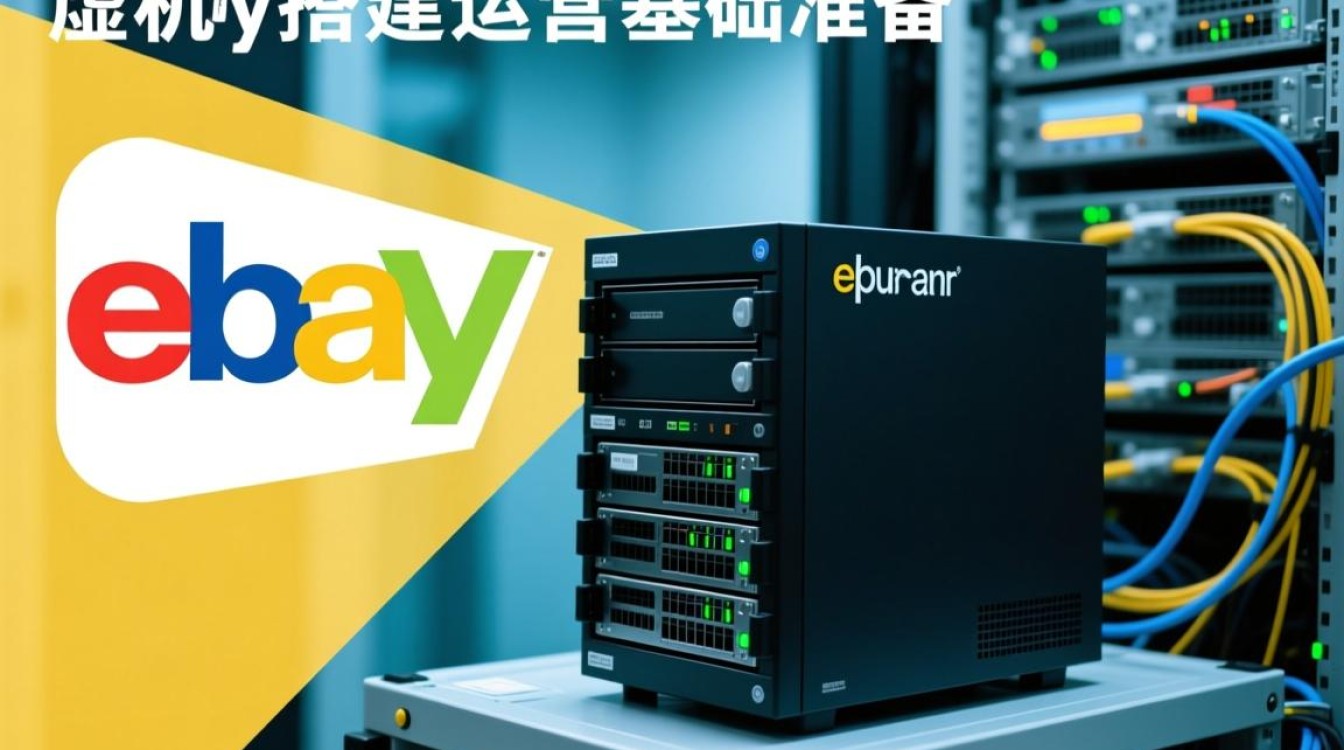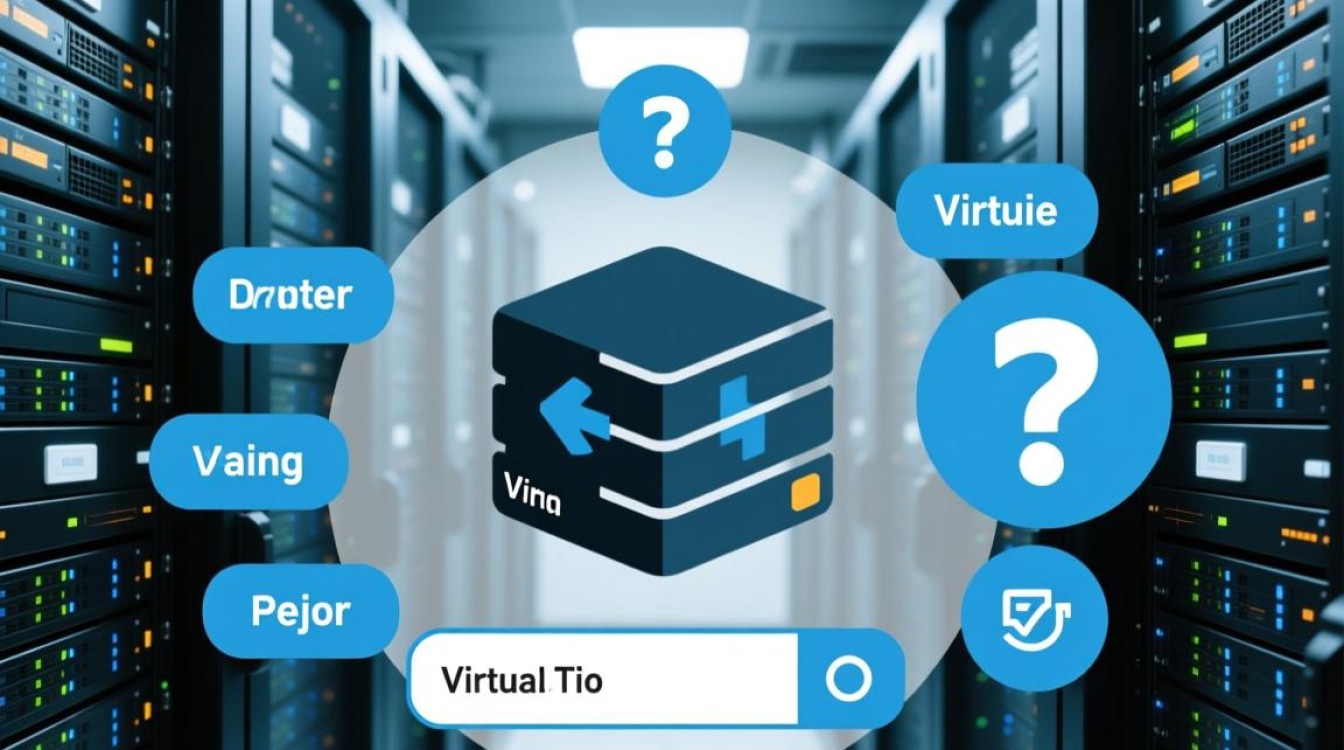虚拟机中Windows XP蓝屏问题的全面解析与解决方案
在虚拟化技术广泛应用的今天,许多用户仍会因兼容性或怀旧需求在虚拟机中安装Windows XP系统,虚拟机运行XP时频繁出现的蓝屏问题(BSOD)往往让用户感到困扰,本文将深入分析虚拟机XP蓝屏的常见原因、排查步骤及解决方案,帮助用户快速定位并解决问题。

虚拟机XP蓝屏的常见诱因
虚拟机中的Windows XP蓝屏通常与硬件虚拟化、驱动兼容性、系统配置及资源分配等因素相关,以下是几个主要诱因:
-
硬件虚拟化支持问题
虚拟机依赖CPU的硬件虚拟化技术(如Intel VT-x或AMD-V)运行,若主机未开启此功能,或BIOS设置中禁用相关选项,虚拟机可能因无法正确模拟硬件而触发蓝屏,部分老旧CPU或虚拟机监控程序(如VMware、VirtualBox)版本过低也可能导致兼容性问题。 -
驱动程序冲突
Windows XP发布时间较早,其原生驱动未必能适配虚拟机的虚拟硬件(如虚拟显卡、网卡),若手动安装了不兼容的驱动(如第三方显卡驱动),或虚拟机工具(VMware Tools/VirtualBox Guest Additions)未正确安装,极易引发蓝屏。 -
系统资源分配不足
虚拟机的内存、硬盘空间等资源分配过小时,XP系统可能因资源耗尽而崩溃,内存低于512MB或硬盘空间不足1GB时,系统运行稳定性会显著下降。 -
系统文件损坏或病毒感染
长期使用的XP系统可能出现系统文件损坏,或因未安装安全补丁而感染恶意软件,虚拟机与主机之间的文件共享也可能引入病毒,导致系统关键组件被破坏。
蓝屏问题的排查步骤
面对虚拟机XP蓝屏,用户需遵循“从简到繁”的原则逐步排查问题:

-
检查虚拟机配置
- 开启硬件虚拟化:进入主机BIOS,确保Intel VT-x/AMD-V已启用。
- 调整资源分配:将内存至少分配至1GB,硬盘空间预留至少10GB,并确保虚拟硬盘格式兼容(如VMware的VDI或VMDK,VirtualBox的VHD)。
- 更新虚拟机软件:使用最新版本的VMware Workstation、VirtualBox等工具,确保对XP的支持。
-
验证驱动与工具安装
- 卸载第三方驱动,仅使用虚拟机提供的默认驱动(如VMware SVGA II显卡驱动)。
- 重新安装虚拟机工具:VMware用户需安装VMware Tools,VirtualBox用户需安装Guest Additions,以增强硬件兼容性。
-
分析蓝屏代码与错误日志
蓝屏界面通常会显示错误代码(如0x0000007B、0x000000D1)和文件名,记录这些信息,并通过以下方式进一步分析:- 事件查看器:在XP系统中打开“管理工具”→“事件查看器”,检查系统日志中的错误提示。
- 调试工具:使用WinDbg或BlueScreenView分析内存转储文件(位于
%SystemRoot%\Minidump),定位故障模块。
-
修复系统文件与病毒扫描
- 运行
sfc /scannow命令(需XP安装盘)修复系统文件。 - 使用Windows XP兼容的杀毒软件(如Microsoft Security Essentials)全盘扫描,清除恶意软件。
- 运行
针对性解决方案
根据排查结果,可采取以下措施解决蓝屏问题:
-
硬件虚拟化问题

- 若BIOS中未找到虚拟化选项,需更新主板BIOS版本。
- 在虚拟机设置中,禁用“加速3D图形”等可能冲突的功能。
-
驱动与工具兼容性
- 卸载不兼容的驱动后,通过“设备管理器”回滚到默认驱动。
- 重新安装虚拟机工具时,若XP系统无法识别,可尝试以“安全模式”启动后再安装。
-
资源与系统优化
- 关闭虚拟机中的非必要程序,释放内存和CPU资源。
- 若硬盘空间不足,清理临时文件或扩展虚拟磁盘容量。
-
系统重装与补丁更新
- 若系统文件损坏严重,可重新安装XP系统,并安装SP3补丁及关键更新。
- 避免从非官方渠道获取系统镜像,确保文件完整性。
预防措施与注意事项
为避免虚拟机XP蓝屏的再次发生,用户需注意以下几点:
- 定期维护虚拟机:及时更新虚拟机软件和系统补丁,定期清理垃圾文件。
- 谨慎安装软件:避免在XP系统中安装不兼容的第三方软件,尤其是驱动程序。
- 备份关键数据:通过虚拟机快照功能定期备份系统状态,方便故障恢复。
- 合理分配资源:根据XP系统需求,预留足够的内存和存储空间,避免过度占用主机资源。
虚拟机中Windows XP的蓝屏问题虽常见,但通过系统性的排查与针对性解决,通常可有效恢复系统稳定,用户需重视硬件虚拟化支持、驱动兼容性及资源分配等核心因素,并结合蓝屏代码和日志精准定位故障,在享受XP系统带来的便利时,合理维护与优化虚拟环境是保障长期稳定运行的关键。